آموزش حذف کوپایلت از ویندوز 11؛ کنترل کامپیوتر خود را پس بگیرید!
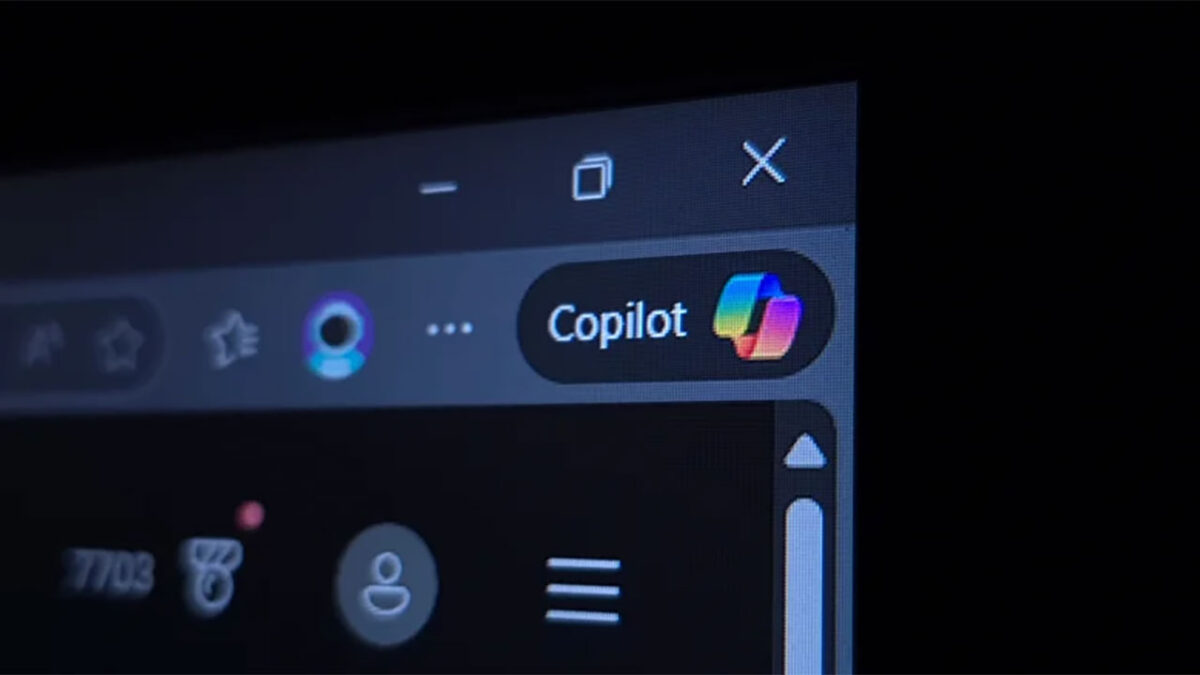
مایکروسافت با آخرین بهروزرسانیهای خود، تلاش جدی را برای تبدیل تمام رایانههای شخصی مجهز به ویندوز 11 به «رایانههای AI» آغاز کرده و دستیار هوشمند Copilot خود را در قلب این تجربه قرار داده است. اگر از حضور همیشگی این دستیار هوشمند راضی نیستید و به دنبال راه چاره هستید Copilot را از ویندوز حذف کنید اگر چنین است، این راهنمای جامع برای شما نوشته شده است. ما به شما نشان خواهیم داد که چگونه کنترل کامل سیستم عامل خود را پس بگیرید و تصمیم بگیرید که چه زمانی و چگونه از ابزارهای هوش مصنوعی استفاده کنید.
موج جدید تغییراتی که توسط مایکروسافت راه اندازی شد شامل سه محور اصلی است: مدل های هوش مصنوعی تعبیه شده برای تعامل با رایانه از طریق متن و صوت، راهنمایی و پشتیبانی مستقیم از طریق Copilot و توانایی عمل از طرف کاربر (چیزی شبیه به یک عامل هوش مصنوعی). اگرچه این رویکرد با حرکت شرکت های بزرگی مانند گوگل، اپرا و OpenAI مطابقت دارد، اما برخی از کاربران ویندوز نمی خواهند رایانه هایشان به ابزار هوش مصنوعی تبدیل شود. دلایل این تردید متفاوت است. برخی از کاربران ترجیح می دهند زمان استفاده از هوش مصنوعی را انتخاب کنند و برخی دیگر هنوز به این فناوری اعتماد کامل ندارند، به خصوص در زمینه حریم خصوصی.
این ترس ها بی اساس نیستند. پیش از این، به دلیل نگرانی های حفظ حریم خصوصی، مایکروسافت مجبور شد برنامه های خود را بررسی کند و راه اندازی ویژگی بحث برانگیز فراخوان را به تعویق بیندازد. قابلیتی که قرار بود به طور مداوم از صفحه نمایش کاربر اسکرین شات بگیرد. با توجه به این سوابق، کاملا قابل درک است که بسیاری از کاربران به دنبال راهی برای انجام این کار هستند فایل کپی را حذف کنید و آن را غیرفعال کنید. در زیر روش های مختلف انجام این کار را مرحله به مرحله توضیح خواهیم داد. با دی جی همراه باشید.
چرا برخی از کاربران به دنبال حذف Copilot هستند؟
قبل از پرداختن به روش های فنی، بد نیست نگاهی عمیق به دلایل این تصمیم داشته باشیم. اگرچه کمک خلبان می تواند در انجام برخی وظایف مفید باشد، اما حضور اجباری او معایبی نیز دارد:
- نگرانی های حفظ حریم خصوصی: دغدغه اصلی کاربران نحوه مدیریت داده ها توسط این دستیار هوشمند است. داشتن اپلیکیشنی که بتواند به تمام فعالیتهای شما دسترسی داشته باشد، برای خیلیها دغدغه است.
- عملکرد پایین: اگرچه مایکروسافت ادعا می کند که Copilot کمترین تأثیر را بر عملکرد سیستم دارد، هر فرآیند پس زمینه بخشی از منابع سیستم (CPU و RAM) را مصرف می کند. برای کاربرانی که به حداکثر عملکرد سیستم خود برای کارهای سنگین مانند بازی یا ویرایش ویدیو نیاز دارند، غیرفعال کردن خدمات غیر ضروری در اولویت است.
- عدم نیاز و ترجیح شخصی: اکثر کاربران واقعاً به دستیار هوش مصنوعی نیاز ندارند. آنها به روشهای سنتی کار با رایانههای خود عادت کردهاند و داشتن یک نماد اضافی در نوار وظیفه یا اجرای یک سرویس ناخواسته را آزاردهنده میدانند.
- کنترل تجربه کاربر: کاربران حرفه ای عاشق کنترل کامل بر محیط کار خود هستند. تحمیل یک ویژگی جدید بدون ارائه گزینه ای برای غیرفعال کردن آن برخلاف فلسفه کنترل کاربر است.
روش 1: نماد Copilot را از نوار وظیفه حذف کنید.
ساده ترین و سریع ترین راه برای خلاص شدن از شر نماد Copilot مخفی کردن آن از طریق تنظیمات ویندوز است. این روش برنامه را به طور کامل غیرفعال نمی کند، اما آن را از دید شما دور می کند.
- وارد بخش شوید تنظیمات به ویندوز 11 (تنظیمات) بروید. (می توانید از کلیدهای ترکیبی Win + I استفاده کنید).
- از منوی سمت چپ به بخش سفارشی سازی به (سفارشی سازی) بروید.
- به پایین اسکرول کنید و روی گزینه کلیک کنید نوار وظیفه روی (نوار وظیفه) کلیک کنید.
- در این قسمت گزینه ای فراخوانی می شود کمک خلبان خواهید دید که کافی است کلید جلوی آن را در حالت فشار دهید در (روشن).
با این کار آیکون Copilot از نوار وظیفه ویندوز محو می شود. این راه حل برای کاربرانی که تنها به وجود آیکون آن راضی نیستند کافی است.
روش 2: فایل کپی را از طریق ویرایشگر رجیستری حذف کنید.
اگر می خواهید ادامه دهید و Copilot را به طور کامل غیرفعال کنید، باید از ویرایشگر رجیستری ویندوز استفاده کنید. این روش برنامه را در سطح سیستم عامل غیرفعال می کند.
هشدار: ویرایش رجیستری می تواند خطرناک باشد. قبل از هر گونه تغییر حتما از رجیستری خود نسخه پشتیبان تهیه کنید.
- Win + R را فشار دهید تا پنجره Run باز شود.
- regedit را تایپ کنید و Enter را فشار دهید تا ویرایشگر رجیستری باز شود.
- در نوار آدرس بالای ویرایشگر، مسیر زیر را کپی و پیست کنید و Enter را فشار دهید: HKEY_CURRENT_USERSoftwarePoliciesMicrosoftWindows
- در پنل سمت چپ، روی پوشه ویندوز کلیک راست کنید. از منوی باز شده به مسیر Path بروید جدید > کلید او می رود
- نام کلید جدید را WindowsCopilot بگذارید.
- اکنون روی کلید جدیدی که ایجاد کرده اید (WindowsCopilot) کلیک راست کرده و به مسیر بروید جدید > مقدار DWORD (32 بیتی). او می رود
- نام این مقدار جدید را TurnOffWindowsCopilot بگذارید.
- روی TurnOffWindowsCopilot دوبار کلیک کنید تا پنجره ویرایش آن باز شود.
- مقدار داده های ارزشی از 0 تا 1 تغییر و ادامه دهید بله کلیک کنید
- کامپیوتر خود را یکبار ریستارت کنید.
پس از راه اندازی مجدد سیستم، ویژگی کمک خلبان به طور کامل غیرفعال می شود.
راه های اضافی برای اطمینان از حذف تقلبی ها
علاوه بر روش های اصلی ذکر شده در بالا، برخی از کاربران نکات اضافی را برای اطمینان از حذف کامل این ابزار به اشتراک گذاشته اند:
- برنامه را از منوی شروع حذف کنید: منوی شروع را باز کنید. روی برنامه های کاربردی کمک خلبان و Microsoft 365 Copilot راست کلیک کنید (در صورت موجود بودن) و انتخاب کنید حذف نصب کنید او انتخاب می کند
- استفاده از PowerToys: اگر از مجموعه قدرتمند PowerToys مایکروسافت استفاده می کنید، می توانید از… مدیر صفحه کلید از آن برای غیرفعال کردن کلید میانبر CopyPilot (Win+C) و اختصاص آن به عملکرد دیگری استفاده کنید.
با ترکیب این روش ها می توانید این موضوع را تضمین کنید فایل کپی را حذف کنید این کار به کامل ترین شکل ممکن انجام می شود و کامپیوتر شما به همان حالت کلاسیک و تحت کنترل کامل شما برمی گردد.